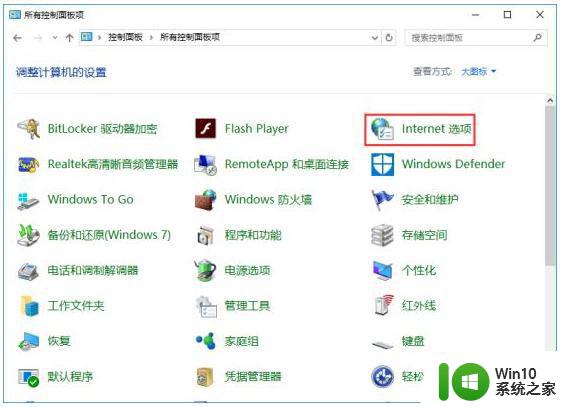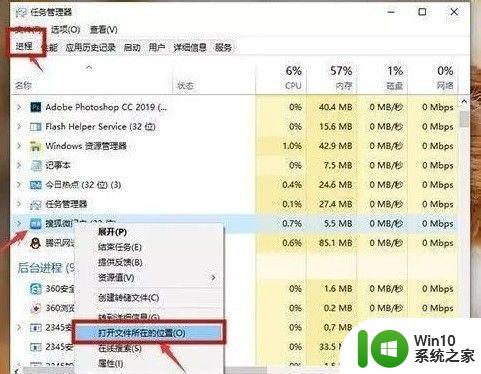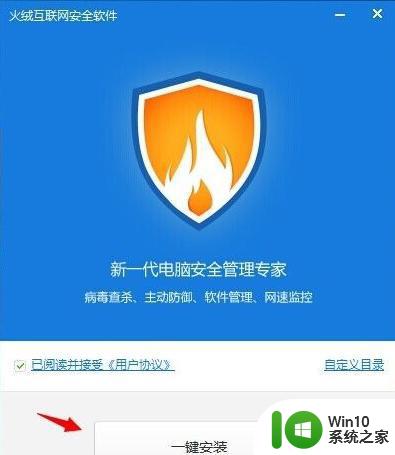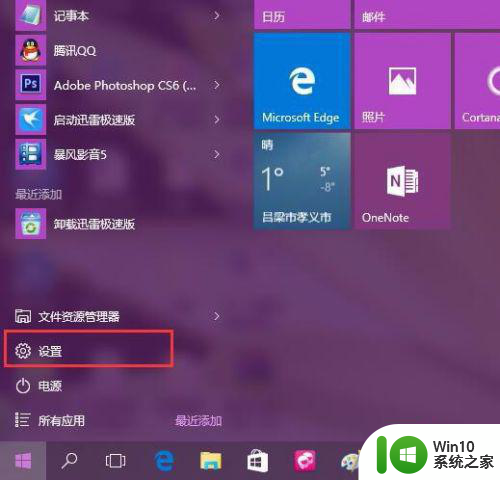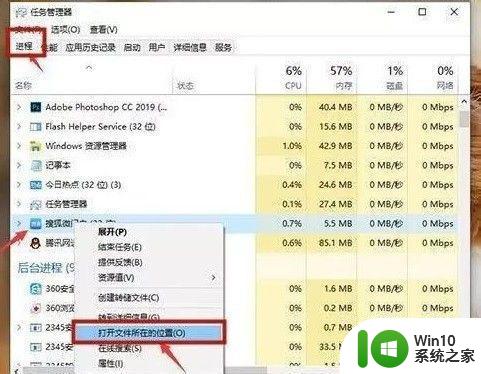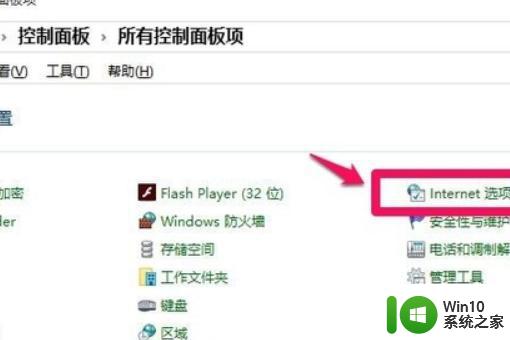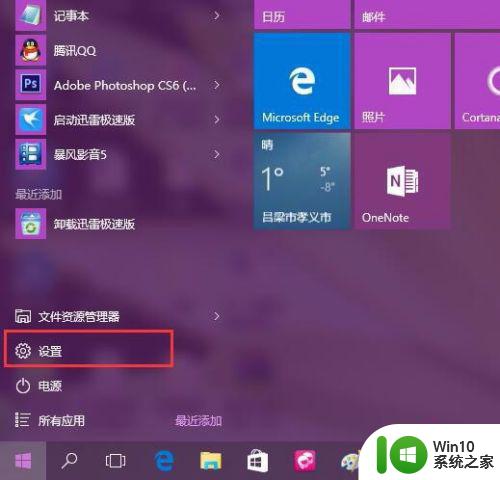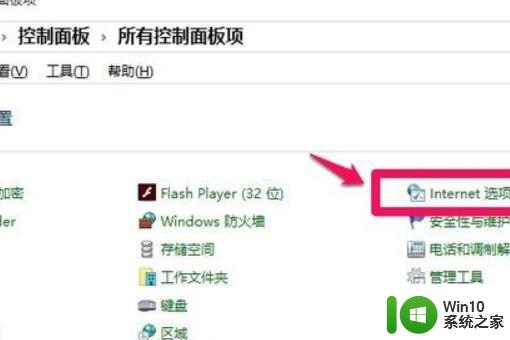win10如何关闭广告弹窗 win10广告窗口拦截软件推荐
更新时间:2023-08-13 15:07:26作者:xiaoliu
win10如何关闭广告弹窗,随着科技的不断发展,广告成为了我们日常生活中难以避免的一部分,而在使用计算机的过程中,Win10操作系统所带来的广告弹窗问题也成为了让人头疼的事情。不仅影响了用户的使用体验,还存在一定的安全隐患。有幸的是市场上出现了一些可靠的Win10广告窗口拦截软件,这些软件可以帮助我们有效地关闭广告弹窗,提升我们的计算机使用体验。在本文中我们将探讨一些Win10广告窗口拦截软件的推荐,并为大家介绍如何关闭这些烦人的广告弹窗。
具体方法:
1、在电脑桌面,点击打开控制面板。

2、点击网络和internet。
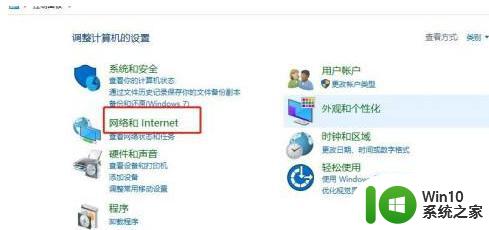
3、点击internet选项。
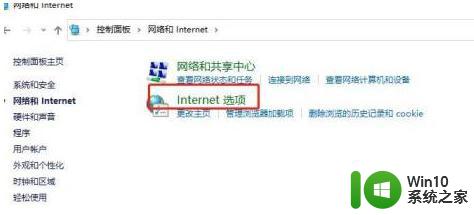
4、点击隐私。
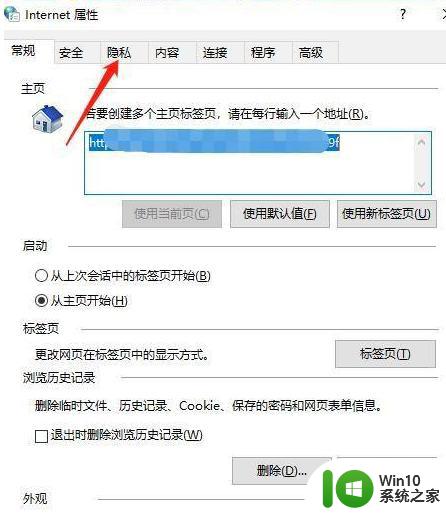
5、勾选上启用弹出窗口阻止程序,点击确定。
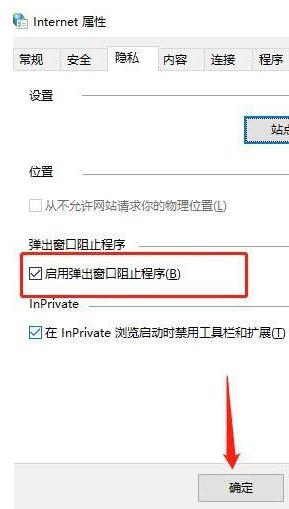
以上是有关如何关闭win10广告弹窗的所有内容,如果有遇到相同情况的用户,可以按照小编提供的方法来解决问题。